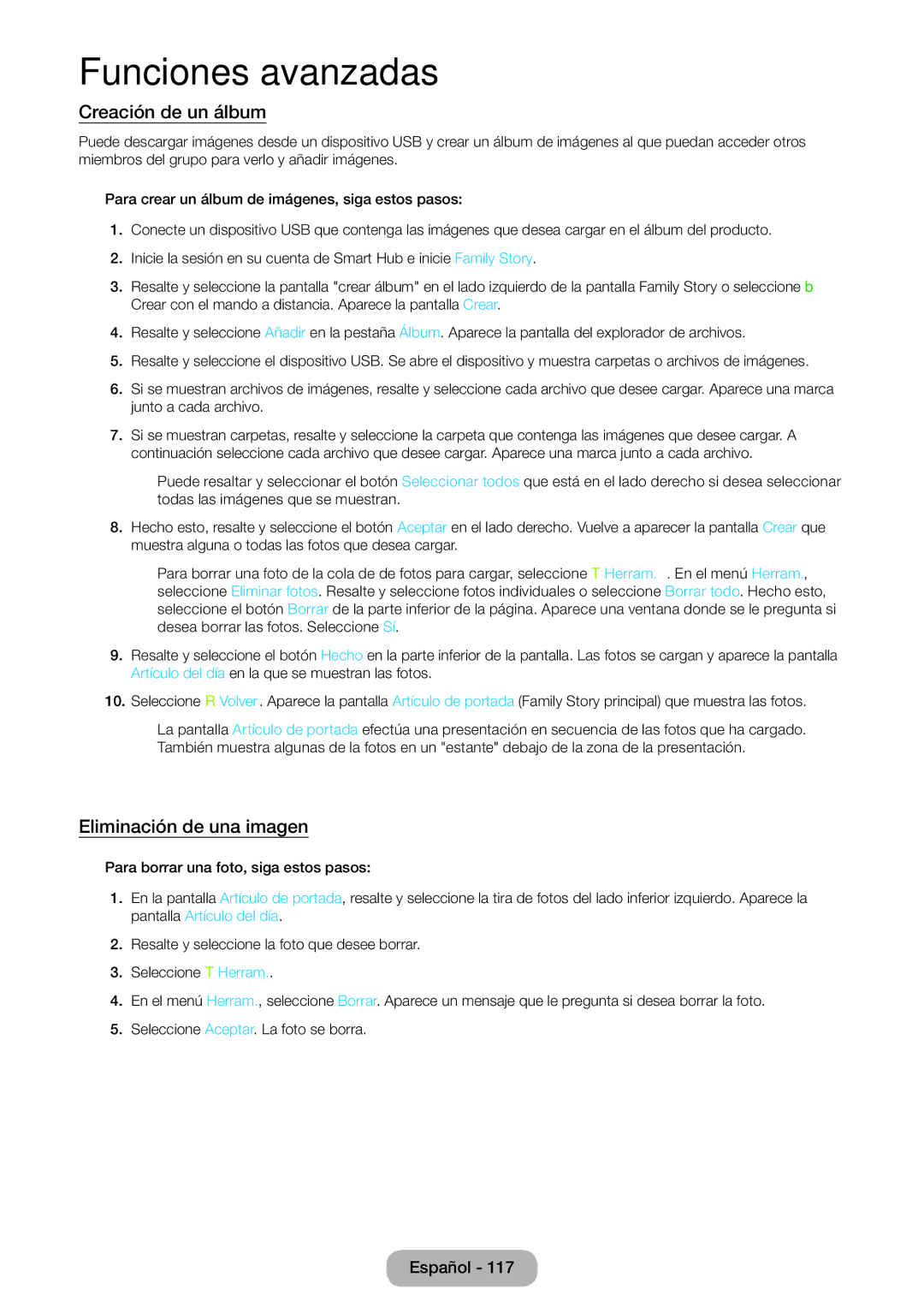Funciones avanzadas
Creación de un álbum
Puede descargar imágenes desde un dispositivo USB y crear un álbum de imágenes al que puedan acceder otros miembros del grupo para verlo y añadir imágenes.
Para crear un álbum de imágenes, siga estos pasos:
1.Conecte un dispositivo USB que contenga las imágenes que desea cargar en el álbum del producto.
2.Inicie la sesión en su cuenta de Smart Hub e inicie Family Story.
3.Resalte y seleccione la pantalla "crear álbum" en el lado izquierdo de la pantalla Family Story o seleccione b Crear con el mando a distancia. Aparece la pantalla Crear.
4.Resalte y seleccione Añadir en la pestaña Álbum. Aparece la pantalla del explorador de archivos.
5.Resalte y seleccione el dispositivo USB. Se abre el dispositivo y muestra carpetas o archivos de imágenes.
6.Si se muestran archivos de imágenes, resalte y seleccione cada archivo que desee cargar. Aparece una marca junto a cada archivo.
7.Si se muestran carpetas, resalte y seleccione la carpeta que contenga las imágenes que desee cargar. A continuación seleccione cada archivo que desee cargar. Aparece una marca junto a cada archivo.
✎✎Puede resaltar y seleccionar el botón Seleccionar todos que está en el lado derecho si desea seleccionar todas las imágenes que se muestran.
8.Hecho esto, resalte y seleccione el botón Aceptar en el lado derecho. Vuelve a aparecer la pantalla Crear que muestra alguna o todas las fotos que desea cargar.
✎✎Para borrar una foto de la cola de de fotos para cargar, seleccione T Herram.. En el menú Herram., seleccione Eliminar fotos. Resalte y seleccione fotos individuales o seleccione Borrar todo. Hecho esto, seleccione el botón Borrar de la parte inferior de la página. Aparece una ventana donde se le pregunta si desea borrar las fotos. Seleccione Sí.
9.Resalte y seleccione el botón Hecho en la parte inferior de la pantalla. Las fotos se cargan y aparece la pantalla Artículo del día en la que se muestran las fotos.
10.Seleccione R Volver. Aparece la pantalla Artículo de portada (Family Story principal) que muestra las fotos.
✎✎La pantalla Artículo de portada efectúa una presentación en secuencia de las fotos que ha cargado. También muestra algunas de la fotos en un "estante" debajo de la zona de la presentación.
Eliminación de una imagen
Para borrar una foto, siga estos pasos:
1.En la pantalla Artículo de portada, resalte y seleccione la tira de fotos del lado inferior izquierdo. Aparece la pantalla Artículo del día.
2.Resalte y seleccione la foto que desee borrar.
3.Seleccione T Herram..
4.En el menú Herram., seleccione Borrar. Aparece un mensaje que le pregunta si desea borrar la foto.
5.Seleccione Aceptar. La foto se borra.
Español - 117